Добро пожаловать на WiFiGid! В этой статье мы расскажем вам на пальцах, что такое кэш память в телефоне, что значит очистить кэш, как это грамотно сделать. Постараемся ничего не усложнять, донести все как можно проще, а главное без воды 
Вопросы, благодарности и дельные советы можете смело оставлять в комментариях под этой статьей. Всем рады.
Что такое кэш память в телефоне?
Самое простое объяснение: Когда приложение работает на телефоне, ему часто приходится обращаться к одним и тем же данным. Например, открыли вы страничку в браузере, подгрузили сотню картинок, скрытых файлов стилей и кода. Так вот чтобы по десятку раз не загружать эти данные из сети, нормальное приложение закидывает их на хранение в память на телефоне, чтобы при следующем обращении просто и быстро вытащить оттуда их. Именно такое хранилище и называется «кэшем».
Немного отвлечемся от темы. Кэширование на телефонах и компьютерах существует на разных уровнях. Так процессор содержит физический кэш, чтобы быстрее обращаться к уже обработанным данным. Операционные системы тоже кэшируют много файлов, чтобы быстрее загружаться и работать. Кэшируют все и обычные приложения. Но зачастую больше всего кэша создают именно браузеры, потому что при просмотре сайтов мы часто обращаемся к одним и тем же неизменяемым данным. Суть этого параграфа – это не какие-то странные телефонные маньяки придумали слово «кэш», а это вполне себе официальный механизм ускорения работы всего, где нужно повторно использовать одни и те же данные.
Кэш на телефоне
Кэш активно используется на телефонах тоже, но нам как активным пользователям интересны всего два вида кэша:
- Кэш приложений (то что кэшируют любые приложения).
- Кэш браузера (Google Chrome или Яндекс Браузер тоже являются приложениями со стандартным кэшем приложений, но они дополнительно создают свой кэш открываемых сайтов, и его можно почистить отдельно).
Что значит, очистить кэш?
Очистить кэш – значит удалить файлы кэша (браузера или приложений). Как это сделать, будет показано ниже.
Что будет, если удалить кэш?
Приложения любят создавать много кэша для своего ускорения. И если у вас современный смартфон с большим объемом встроенной памяти, вас вообще мало должно интересовать удаление кэша – места хватит на все. Поэтому я вижу вот такие моменты в удалении кэша:
- Приложение немного замедлится (вы этого даже не заметите, скорее всего). Но оно начнет заново собирать кэш. Полностью отключить механизм его сбора нельзя.
- Освободится место в памяти телефона. Иногда освобождается даже очень много места, если давно ничего не чистили.
- В некоторых случаях приложение закидывает в кэш ошибочные данные, а потом при использовании начинает тупить и вылетать. Очистка кэша в этих случаях может починить работу приложения. Поэтому мы часто в своих статьях и просим начать с такого простого действия.
Как очистить кэш?
Мой коллега ранее уже писал подробную инструкцию по очистке кэша на Android. Рекомендую с ней ознакомиться подробнее. Здесь я дам вам лишь краткую выжимку, чтобы не плодить одинаковый контент на нашем сайте.
Способ 1 – Сторонние приложения
На телефон с помощью Google Play можно установить много приложений для очистки памяти. Зачастую они чистят и кэш. Если нужно просто освободить место на телефоне – это неплохое решение. Но точечно что-то очистить и починить через них у вас не получится.
Рабочие решения: Очистка (стандартное приложение на Xiaomi), CCleaner (самое раскрученное), Cashe Cleaner, Clean Master. Все они работают примерно одинаково. Просто запускаем и нажимаем кнопку очистки. Если будет предлагать платную версию, для наших задач она не нужна, можно обойтись и бесплатной.
Способ 2 – Очистка кэша одного приложения
Вот это как раз нам и нужно чаще всего, когда нужно починить какое-то приложение.
- Переходим в «Настройки – Приложения».
- Выбираем нужное приложение.
- В настройках приложения выбираем «Память» и «Очистить данные» (а потом можно еще дополнительно и «Очистить кэш»).
Способ 3 – Кэш браузеров
Как уже писали выше, браузеры тоже любят собирать много кэша, который иногда можно и почистить. Тут инструкция усложняется тем, что я не знаю, какой браузер используете именно вы. Поэтому обойдемся лишь общими советами по основным браузерам.
- Google Chrome. Жмем по трем точкам, чтобы открыть меню – «История». В открывшейся истории выбираем «Очистить историю». Отмечаем все и нажимаем кнопку «Удалить данные».
- Яндекс Браузер. «Настройки – Очистить данные».


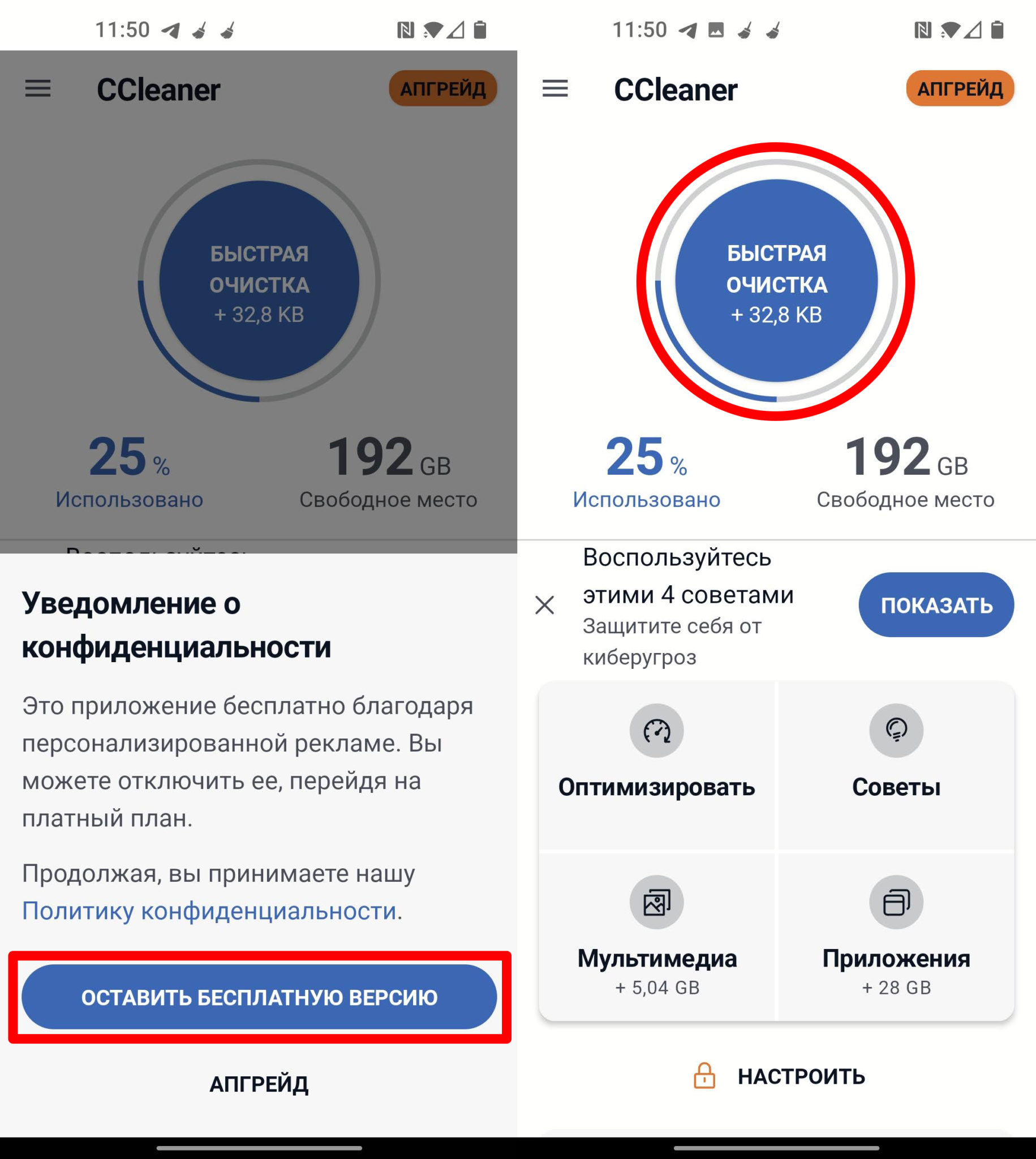
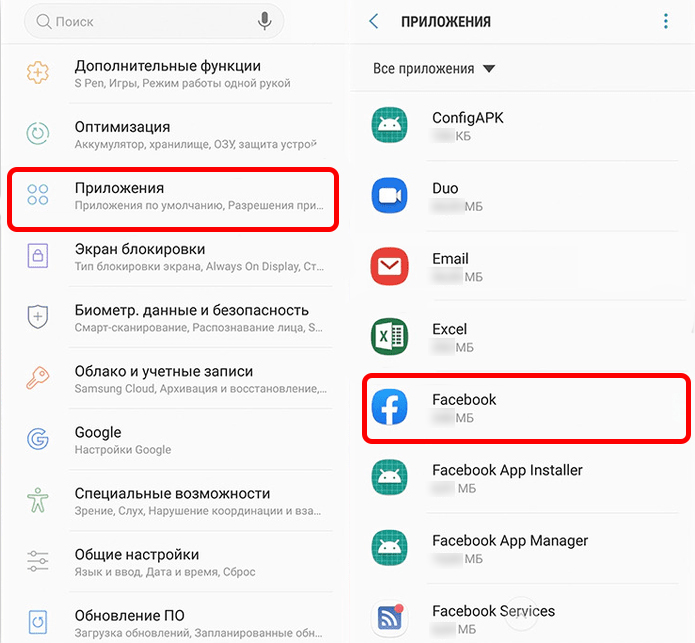
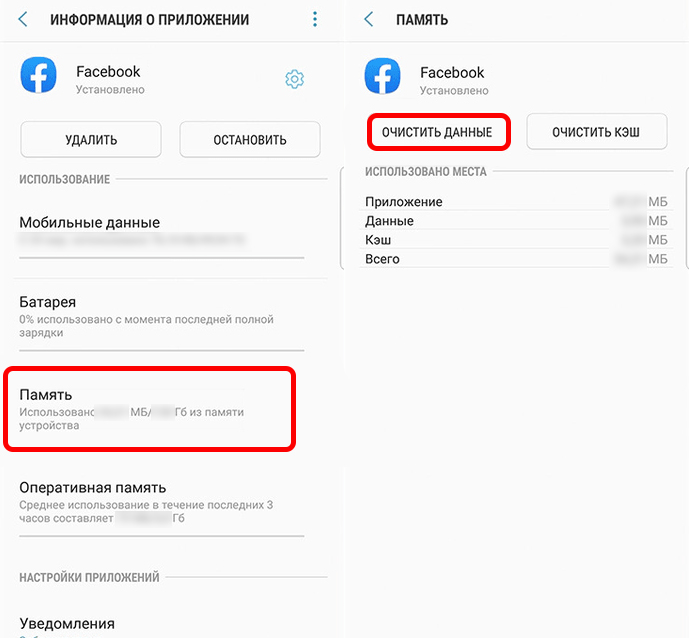
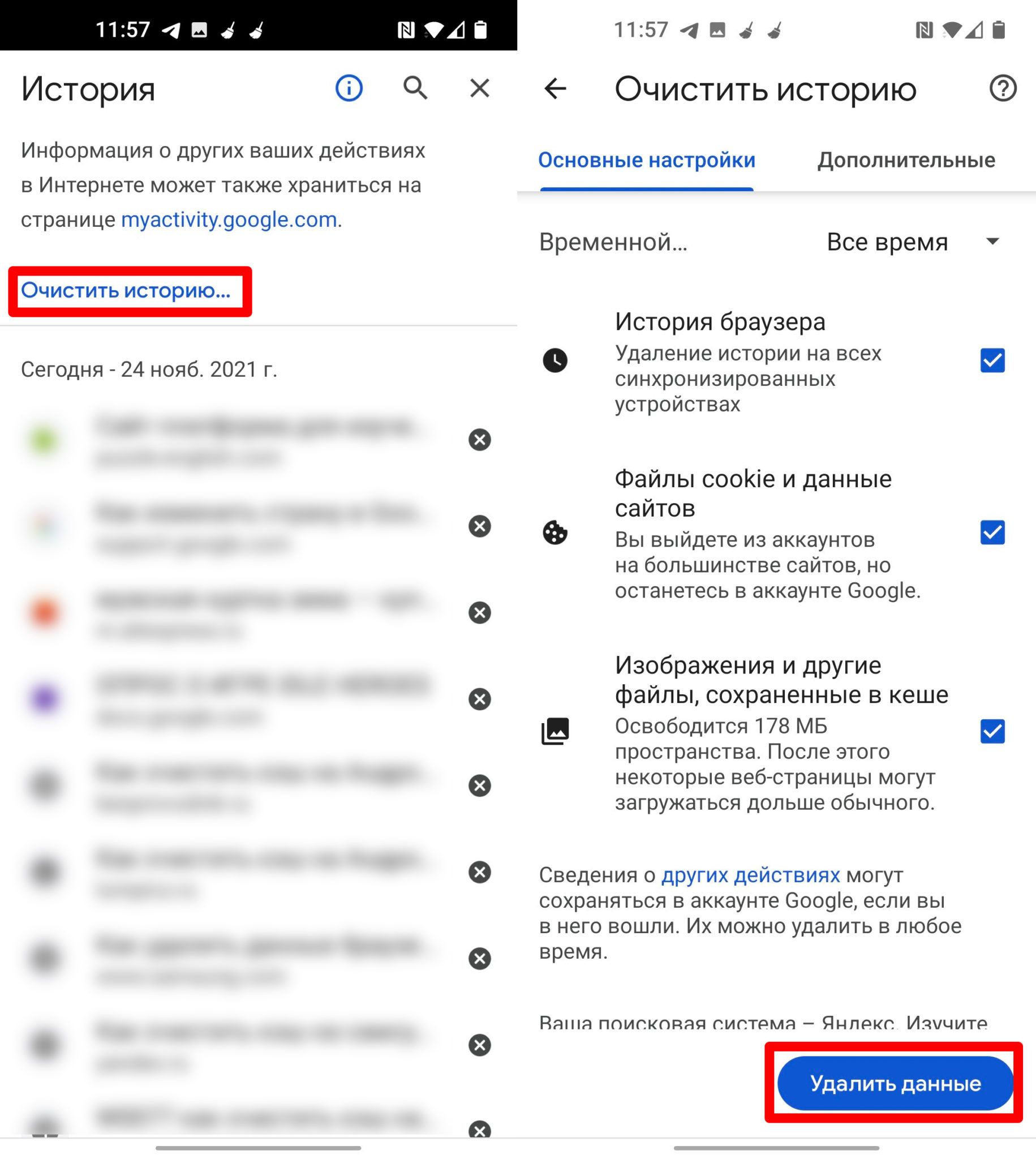
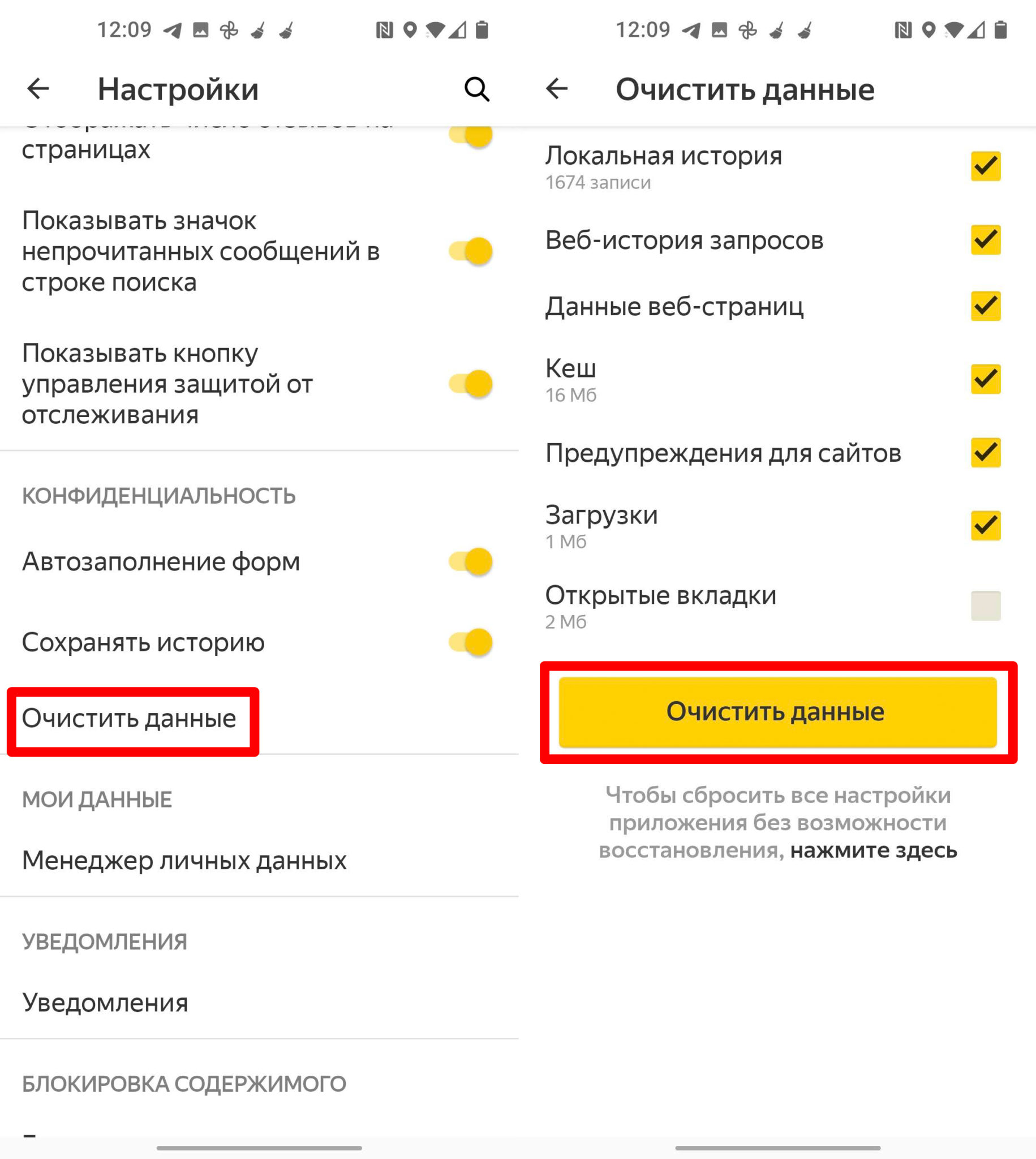






Спасибо за понятное объяснение, автор красава
очистка google play помогла ставить приложения, вылетал ошибка постоянно на вотсапе, плюс еще надо выбрать фрамеворк было
Прекрасный материал!!!!!!!!!!!!!

 Получилось сразу сделать)
Получилось сразу сделать)